今天小编教你win10系统edge浏览器打不开的应对措施,很多用户升级使用win10系统,但有用户遇到无法打开edge浏览器的情况,我们其实有办法可以解决的,接下来一起来看看我们是如何摆脱无法打edge浏览器的方法吧。
大家知道,win10系统中的默认浏览器是全新的edge浏览器。但最近有一些用户在使用win10浏览器时,却遇到了win10浏览器打不开的情况,怎么解决呢?针对此问题,小编整理了win10系统edge浏览器打不开的应对措施,现分享给大家。
edge浏览器打不开:
1,首先,点击桌面右下角的搜索按钮,在搜索栏中输入gpedit,选择编辑组策略选项,如图下所示;
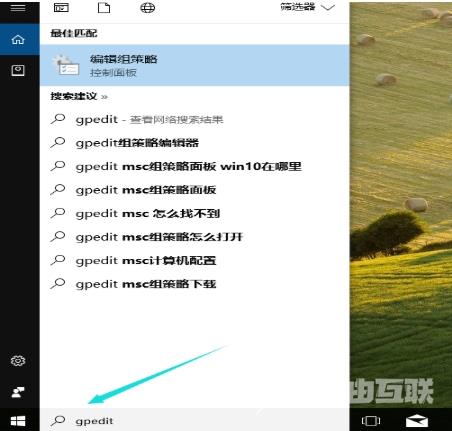
2,进入本地编辑策略界面后,我们依次点击计算机配置——>安全设置——>本地策略——>安全设置。
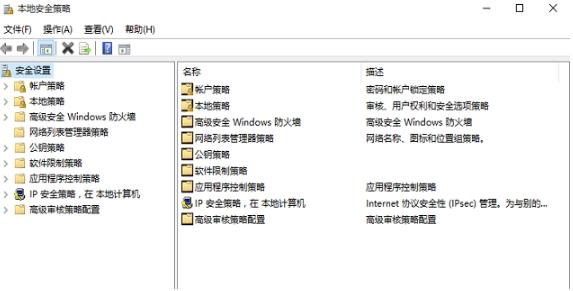
3,然后在右侧找到用户账户控制选项:用于内置管理员账户的管理员批准模式,并双击打开。#f#
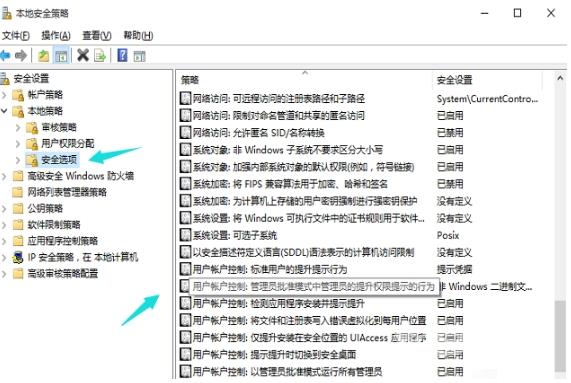
4,查看说明项,缺省状态下,这个项目是处于关闭状态的,如果用内置管理员账号登录,必须处于启用状态。修改成启用。点击下方的确定进行保存,退出配置工具。
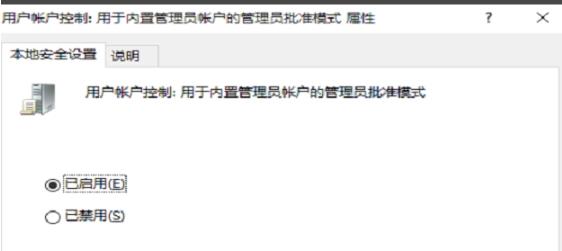
5,等待一两分钟后通知栏中就会弹出窗口请求重启计算机,reboot。如图下所示:
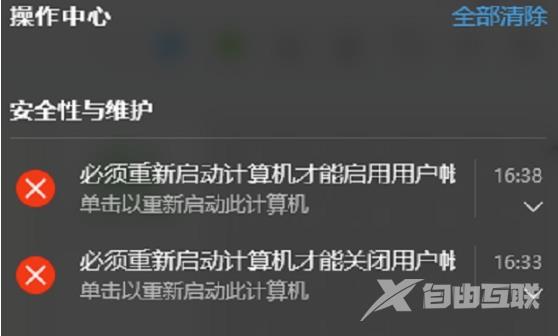
6,重启后,依旧使用原来的用户登录,并打开edge浏览器,直接点击报错界面的用户控制进入后继续设置。
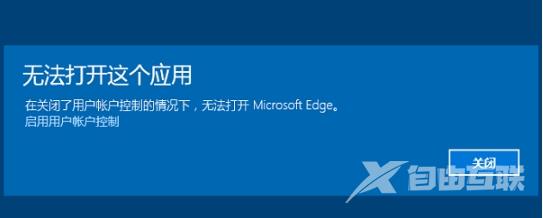
7,上下拉动滑动块进行配置,用从上至下的第二档默认配置。如图下所示;
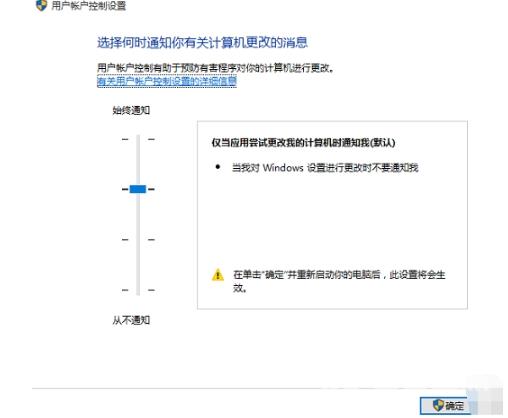
8,再次重启计算机,依然使用原来的用户登录,发现可以打开EDGE浏览器。如图下所示;
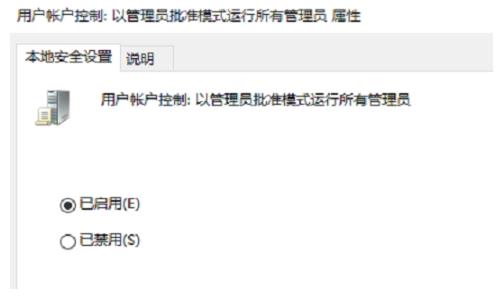
9,将界面切换到说明选项按钮中。这时我们可以看到选项的默认值是哪个,如这个配置的默认为启用,这样即便记不清原始配置也可以按此调整,点击确定。如图下所示;
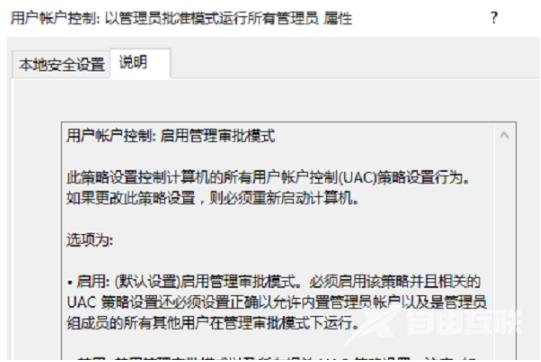
10,重新启动系统以使配置生效后就可以正常使用microsoft edge浏览器了。如图下所示:
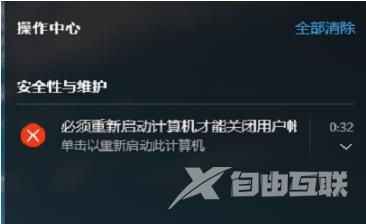
以上就是win10系统edge浏览器打不开的应对措施介绍了,有遇到相同问题的用户,可参照以上的方法进行解决。
【出处:滨海网站制作公司 http://www.1234xp.com/binhai.html 欢迎留下您的宝贵建议】